在Microsoft Word 2010中,修订模式是一种非常实用的功能,它允许用户跟踪文档中的更改,当不再需要这些修订时,知道如何取消或删除它们是非常重要的,本文将详细介绍如何在Word 2010中取消修订,并提供一些常见问题的解答。
什么是修订模式?
修订模式是Word中的一种功能,用于记录文档的所有更改,包括插入、删除和格式更改,这对于审阅文档非常有用,因为它可以显示谁在何时进行了哪些更改。
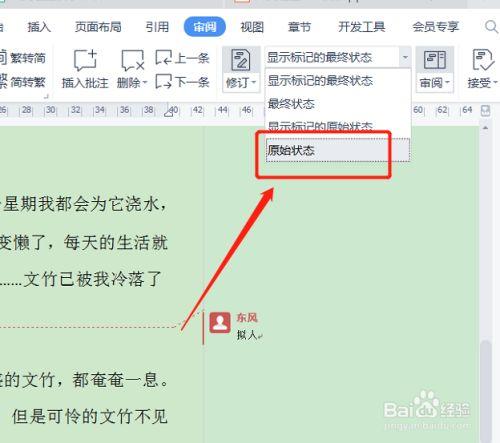
如何进入修订模式?
要进入修订模式,请按照以下步骤操作:
1、打开Word 2010。
2、点击“审阅”选项卡。
3、点击“修订”按钮,该按钮通常位于工具栏的右侧,当按钮被按下(颜色变深)时,表示修订模式已开启。
如何取消修订模式?
如果您想停止记录更改并退出修订模式,请按照以下步骤操作:
1、点击“审阅”选项卡。
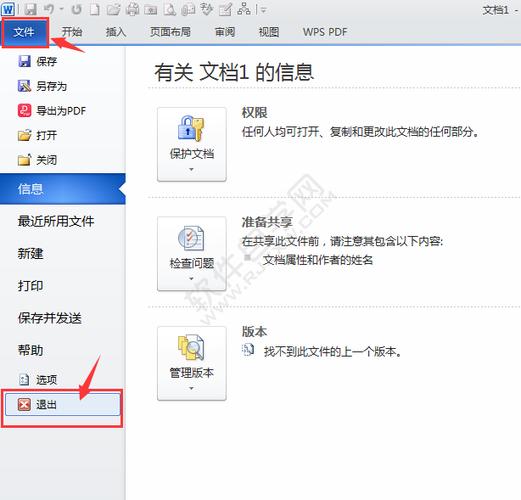
2、再次点击“修订”按钮,使其弹起(颜色变浅),您所做的任何更改都不会再以修订的形式记录下来。
如何删除所有修订?
如果您想删除文档中的所有修订记录,请按照以下步骤操作:
1、点击“审阅”选项卡。
2、点击“拒绝”或“接受”旁边的小箭头,然后选择“拒绝所有更改”或“接受所有更改”,这将根据选择删除或接受所有修订。
如何接受或拒绝单个修订?
如果您只想接受或拒绝特定的修订,而不是全部,可以按照以下步骤操作:
1、点击“审阅”选项卡。
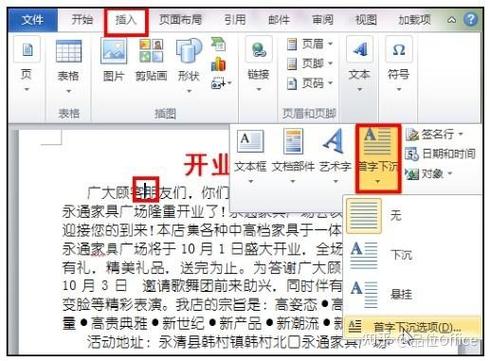
2、使用滚动条浏览文档中的修订,每个修订旁边都会有一个框,您可以在其中选择“接受”或“拒绝”。
如何查看修订?
要查看文档中的修订,请按照以下步骤操作:
1、点击“审阅”选项卡。
2、确保“修订”按钮处于按下状态(颜色变深)。
3、使用滚动条浏览文档,所有的修订都会以特定的颜色和格式显示出来。
常见问题解答
问题1:如何更改修订的颜色和格式?
答:要更改修订的颜色和格式,请按照以下步骤操作:
1、点击“审阅”选项卡。
2、点击“修订”按钮旁边的小箭头,然后选择“修订选项”。
3、在弹出的对话框中,您可以更改修订的标记、颜色、线条等设置。
4、点击“确定”保存更改。
问题2:如何打印带有修订的文档?
答:要打印带有修订的文档,请按照以下步骤操作:
1、点击“文件”菜单,然后选择“打印”。
2、在打印对话框中,确保选择了正确的打印机。
3、在“设置”部分,选择“显示标记的副本”,以便在打印输出中包含修订标记。
4、点击“打印”按钮。
通过以上步骤,您可以轻松地在Word 2010中管理和控制修订模式,无论是接受、拒绝还是删除修订,都能高效地完成,希望这篇文章对您有所帮助!
各位小伙伴们,我刚刚为大家分享了有关word2010怎么取消修订的知识,希望对你们有所帮助。如果您还有其他相关问题需要解决,欢迎随时提出哦!
内容摘自:https://news.huochengrm.cn/cydz/11691.html
